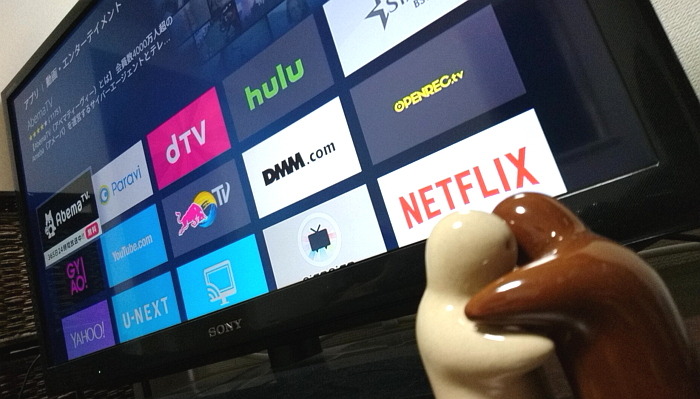
dアニメストアをFire TV Stickを使いテレビで見るには次の3ステップが必要です。
- dアニメストアに登録する
- Fire TV Stickをセットアップする
- Fire TV Stickにdアニメストアアプリをインストールする
それでは、1ステップずつ解説していきます。
Fire TV Stickの特徴
- Fire TV StickはAmazonプライム会員でなくても使えます。
- Fire TV Stickは買い切り型なので利用料金は発生しません(各動画配信サービスとの契約は必要)。
- Fire TV StickはChromecastとは違いテレビリモコンが使えるのでめっちゃ便利です。
目次
1.dアニメストアに登録する

dアニメストアは1つの契約アカウントで複数の視聴機器を登録・利用することができます。
仮にスマホやパソコンで登録して、テレビでも視聴したとしても追加料金は一切発生しません。
ですので、まずは使い慣れたスマホやパソコンからdアニメストアに登録します。
\ 初めて登録する方限定 /
無料期間中に解約できます。
2.Fire TV Stickをセットアップする

Fire TV Stickを初めて使う場合はセットアップ(初期設定)が必要になります。
こちらの記事でFire TV Stickのセットアップ方法を解説しています。
3.Fire TV Stickにdアニメストアアプリをインストールする
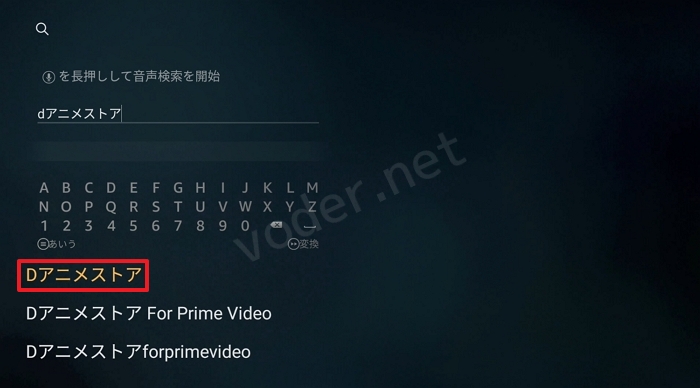
Fire TV Stickのホーム画面にdアニメストアのアイコンがない場合は「dアニメストア」で検索します。
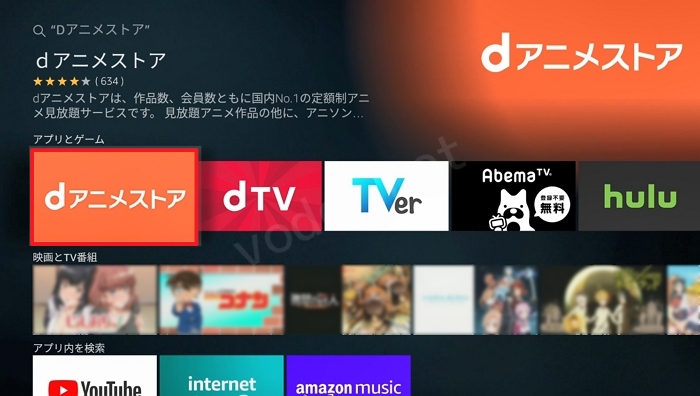
dアニメストアアイコンをポチッ。
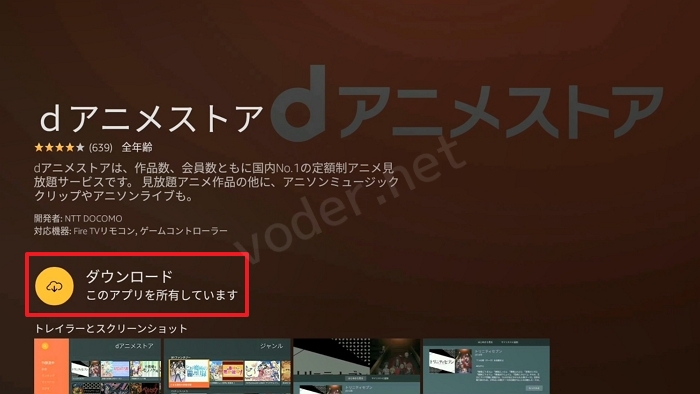
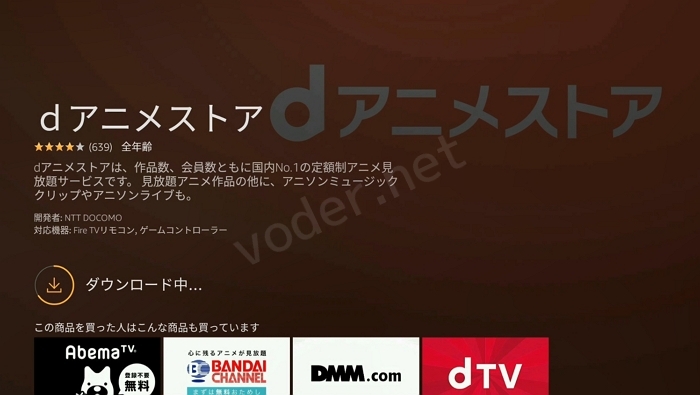


開きます。
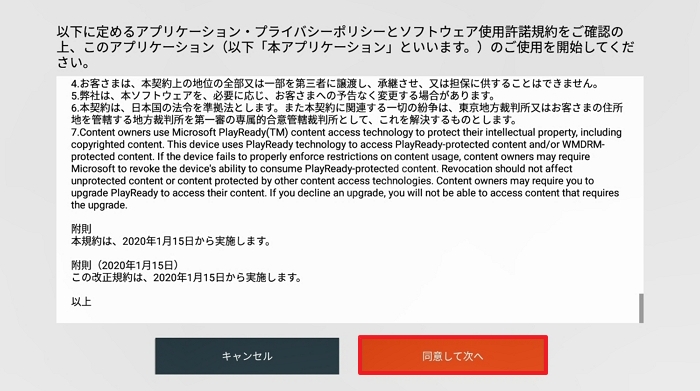
堅苦しい利用規約を一字一句読み、同意して次へをポチ。
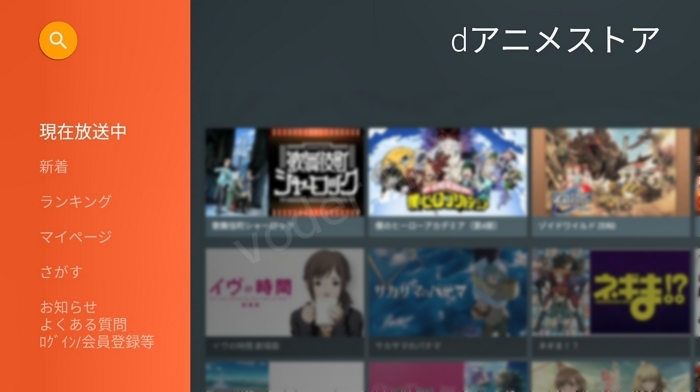
dアニメストアホーム画面です!
Fire TV Stickでのdアニメストアのログイン方法
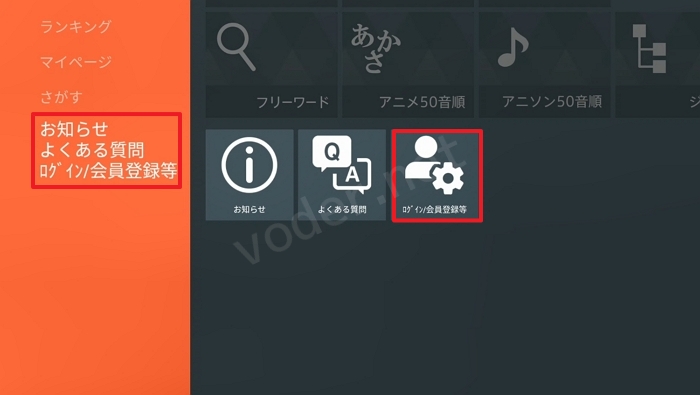
メニュー欄の一番下にあるお知らせ・よくある質問・ログイン/会員登録からログインします。
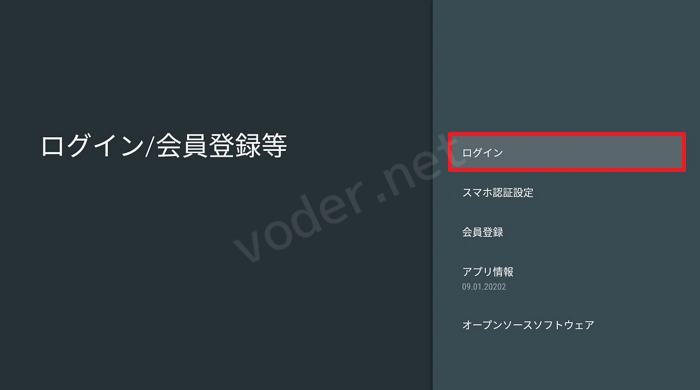
ログインをポチ。
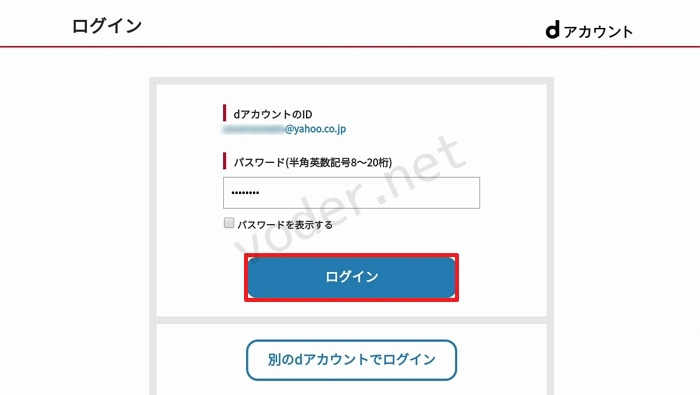
dアカウントIDとパスワードを打ち込みログインで完了です。
スマホ認証設定しておくことでスマホの指紋認証などでログインすることも出来ます。
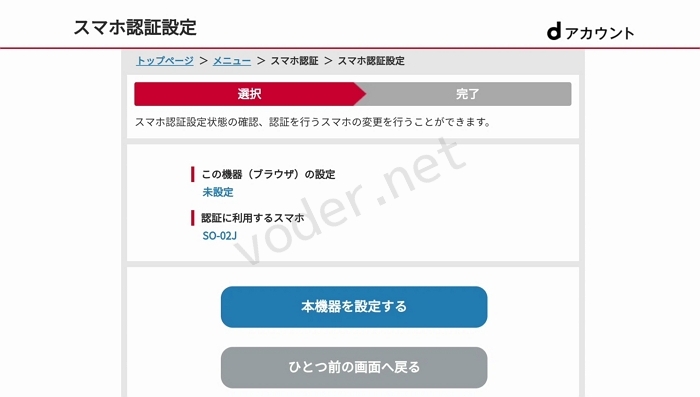
Fire TV Stickに使用するスマホを登録し…
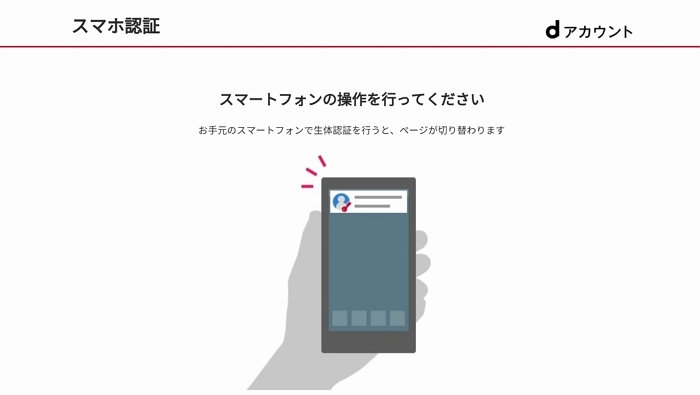
指紋で認証します。
Fire TV Stickでのdアニメストアの視聴方法
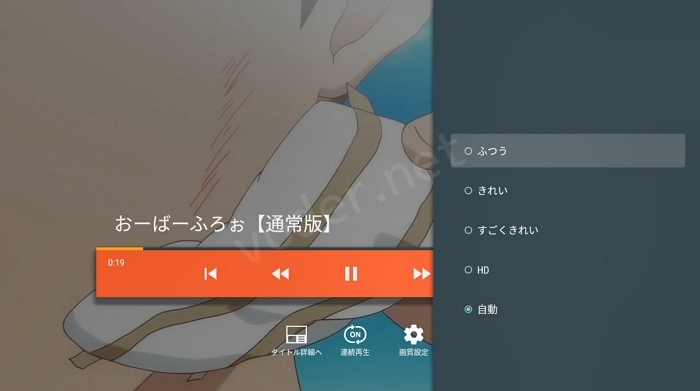
画質変更や連続再生機能も使えます。
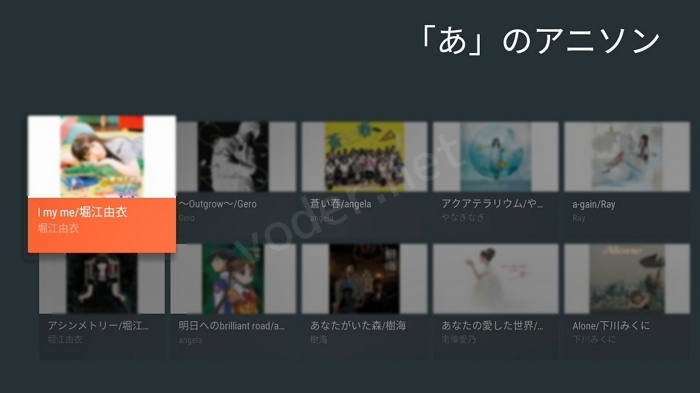
もちろんアニソンも…
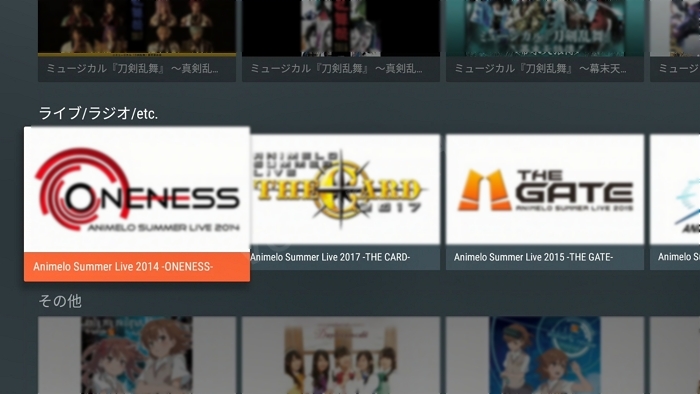
ライブも…
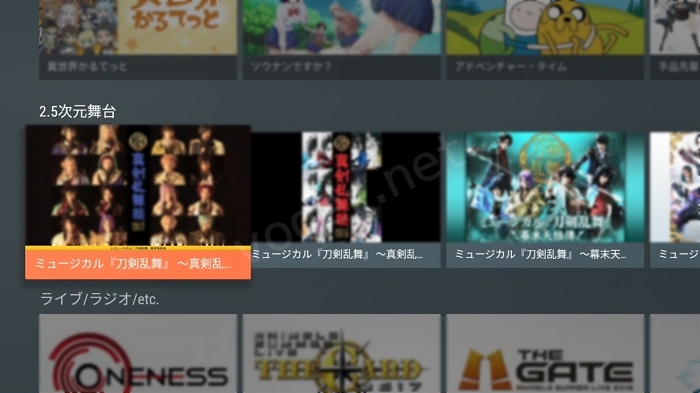
2.5次元舞台もテレビの大画面で見れます。
Fire TV Stickでのdアニメストアの画質は変えられる?
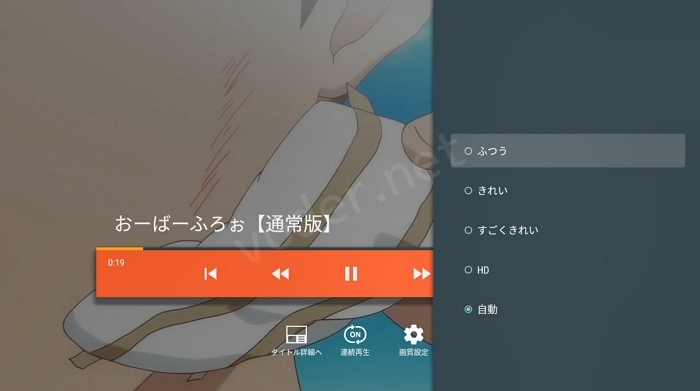
変えられます。
再生中のメニュー欄、歯車マークより設定できます。
Fire TV Stickでのdアニメストアはダウンロードできる?
できません。
視聴には通信環境が必要になります。
Fire TV Stickでdアニメストアのレンタル作品は購入できる?
できません。
購入済みのレンタル作品を見ることは出来ます。
Fire TV Stickでdアニメストアが見れない場合

dアニメストアがテレビで見れない場合は次のこと試してみてください。
- Fire TV Stickを再起動する。
- dアニメストアアプリを再インストールする。
- Fire TV Stick・モデム・ルーターの電源を切り、コンセントを抜いて数分経ってから再接続する。
- 他のWi-Fi機器を使わないようにしてみる。
- 有線LAN接続を試してみる。
それでも解決しない場合は公式のお問い合わせまで。
\ 初めて登録する方限定 /
無料期間中に解約できます。

